
Sommario:
- Autore John Day [email protected].
- Public 2024-01-30 10:02.
- Ultima modifica 2025-01-23 14:49.
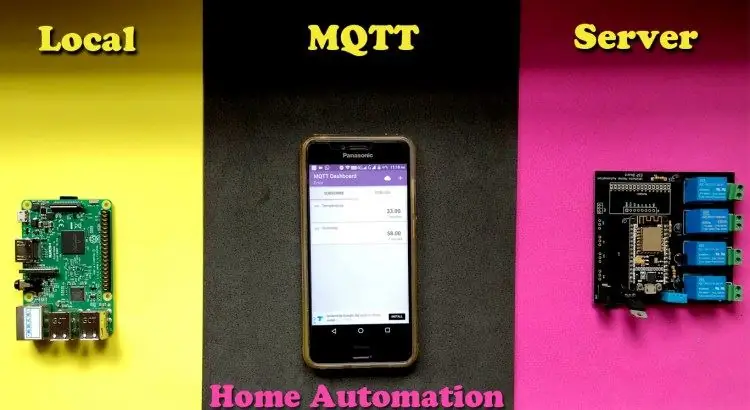
Fino ad ora ho realizzato diversi video tutorial sul controllo degli elettrodomestici su Internet. E per questo ho sempre preferito il server Adafruit MQTT perché era facile da usare e anche facile da usare. Ma tutta quella cosa era basata su internet. Ciò significa che possiamo controllare gli elettrodomestici solo quando disponiamo di una connessione Internet adeguata, altrimenti non funzionerà affatto. Quindi, questa volta, ho pensato alla domotica basata sul server MQTT locale in cui possiamo controllare gli elettrodomestici senza bisogno di Internet. Tutti gli elettrodomestici saranno collegati a un'unica rete e possiamo controllarli facilmente utilizzando la nostra app per smartphone.
Possiamo anche misurare i dati di vari sensori collegati al nostro pcb. Vediamo quindi come funziona e come realizzarlo.
Passaggio 1: componenti necessari
- Scheda Raspberry Pi 3B
- scheda SD
- Consiglio Nodemcu
- Relè 4 x 5V
- Sensore DHT11
- 4 x BC547 transistor
- 4 x 1n4007 diodo
- Resistore 4 x 330 ohm
- 7805 CI
- Adattatore di alimentazione 9v
- Presa di corrente continua
- Connettori verdi a 2 pin
Passaggio 2: schema elettrico

Passaggio 3: ordinazione di PCB per questo progetto

Questo progetto richiede che molti componenti siano collegati tra loro. Se scegli un PCB per uso generale, sarà un processo lungo e frenetico per te. Meglio optare per un PCB progettato su misura. È molto semplice ordinare i propri PCB da jlcpcb.com. Devi solo creare un account, caricare il file gerber del PCB ed effettuare l'ordine. Riceverai PCB a portata di mano. E hey, conosci il prezzo per questo PCB?
Sono solo $ 2 per 10 PCB. Sì, hai sentito bene, in soli $ 2, riceverai 10 fantastici PCB con una qualità premium a portata di mano. Preferisco sempre JLCPCB per i PCB utilizzati nei miei progetti e suggerirò anche a te di provarlo. Se vuoi ottenere il file gerber del PCB utilizzato in questo progetto, puoi scaricarlo gratuitamente da www.easyeda.com/techiesms/ultimate-home-automation. Dopo aver scaricato il file gerber, caricalo su JLCPCB ed effettua l'ordine. Semplice.
Passaggio 4: installazione di Mosquitto MQTT Broker su Rpi
Prima di tutto, scarica l'ultima versione di raspbian jessie dal sito Web ufficiale di raspberry pi. Prima di installare l'immagine, formattare prima di tutto la scheda SD con l'app, formattatore della scheda SD.
Quindi carica l'immagine nella scheda SD con l'aiuto del software chiamato Etcher
Dopo aver avviato correttamente l'immagine nella scheda, avvia il dispositivo, collegalo a Internet tramite Wi-Fi. Apri il terminale e inserisci questi comandi uno per uno, sudo apt-get update
sudo apt-get upgrade
sudo apt-get install mosquitto
sudo apt-get install mosquitto-clients
Dopo averlo fatto, sarai in grado di utilizzare il tuo Pi come broker MQTT.
Passaggio 5: NodeMCU come client MQTT
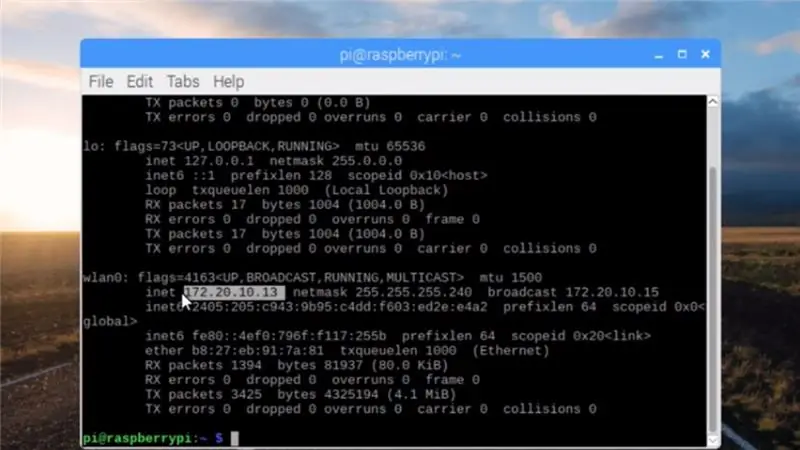
In questo progetto, sto usando NodeMCU come controller su cui è caricato il codice client MQTT. Il codice per questo progetto viene caricato sul mio account GitHub. Per utilizzare quel codice, devi avere la libreria Adafruit MQTT e la libreria DHT11 installate sul tuo sistema.
L'unica modifica che devi fare all'interno del codice è che, prima devi inserire le credenziali WiFi al suo interno. Quindi è necessario inserire l'indirizzo IP locale della scheda Raspberry Pi che funge da server MQTT. Per ottenere l'indirizzo IP della tua scheda Raspberry Pi, apri il terminale e inserisci il comando ifconfig e premi invio.
Il codice per la scheda NodeMCU viene caricato sul mio account GitHub. Quindi puoi facilmente scaricare e utilizzare quel codice per il tuo progetto.
Passaggio 6: video tutorial

Ho realizzato un video tutorial completo in cui ho coperto ogni parte di questo progetto. Ho anche mostrato come configurare quell'applicazione Android dashboard MQTT. Quindi, gentilmente, guarda questo video.
Consigliato:
ESP8266 Nodemcu Monitoraggio della temperatura utilizzando DHT11 su un server Web locale - Ottieni la temperatura e l'umidità della stanza sul tuo browser: 6 passaggi

ESP8266 Nodemcu Monitoraggio della temperatura utilizzando DHT11 su un server Web locale | Ottieni la temperatura e l'umidità della stanza sul tuo browser: Ciao ragazzi, oggi faremo un'umidità e l'umidità; sistema di monitoraggio della temperatura utilizzando ESP 8266 NODEMCU & Sensore di temperatura DHT11. La temperatura e l'umidità saranno ottenute da DHT11 Sensor & può essere visto su un browser quale pagina web verrà gestita
ESP 8266 Nodemcu Ws 2812 Lampada LED MOOD basata su Neopixel controllata da server Web locale: 6 passaggi

ESP 8266 Nodemcu Ws 2812 Lampada LED MOOD basata su Neopixel controllata da server Web locale: ESP 8266 Nodemcu Ws 2812 Lampada LED MOOD basata su Neopixel controllata tramite Webserver
Irrigazione di piante da interno con NodeMCU, server Blynk locale e Blynk Apk, punto di regolazione regolabile: 3 passaggi

Innaffiare le piante da interno con NodeMCU, Local Blynk Server e Blynk Apk, set point regolabile: ho realizzato questo progetto perché le mie piante da interno devono essere sane anche quando sono in vacanza per un lungo periodo di tempo e mi piace l'idea di avere controllare o almeno monitorare tutte le cose possibili che accadono a casa mia su Internet
Giocare al gioco Flappy Bird con la scheda di sviluppo M5stick C basata su M5stack Esp32: 5 passaggi

Giocare al gioco Flappy Bird con la scheda di sviluppo M5stick C basata su M5stack Esp32: Ciao ragazzi oggi impareremo come caricare il codice del gioco Flappy Bird sulla scheda di sviluppo m5stick c fornita da m5stack. Per questo piccolo progetto avrai bisogno di due cose: m5stick-c scheda di sviluppo: https://www.utsource.net/itm/p/8663561.h
Collegamento di un sensore DHT11/DHT22 al cloud con una scheda basata su ESP8266: 9 passaggi

Collegamento di un sensore DHT11/DHT22 al cloud con una scheda basata su ESP8266: nell'articolo precedente, ho collegato la mia scheda NodeMCU basata su ESP8266 a un servizio Cloud4RPi. Ora è il momento di un vero progetto
